IPad: Jak włożyć lub wyjąć kartę SIM
Dowiedz się, jak uzyskać dostęp do karty SIM w Apple iPad dzięki temu poradnikowi.
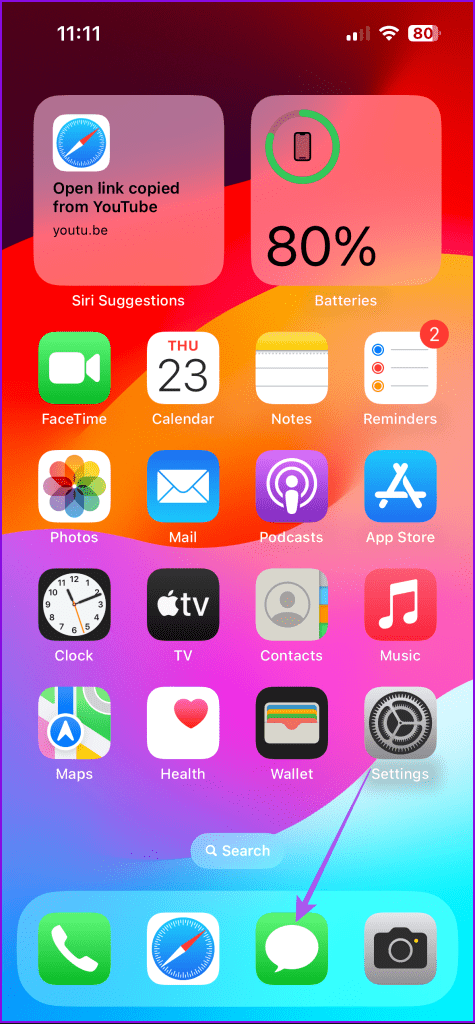
Możesz udostępniać naklejki swoim kontaktom w aplikacji Wiadomości na swoim iPhonie. W systemie iOS 17 możesz tworzyć naklejki na żywo i udostępniać je swoim kontaktom. Naklejki to lepszy i zabawniejszy sposób przekazywania emocji na czacie.
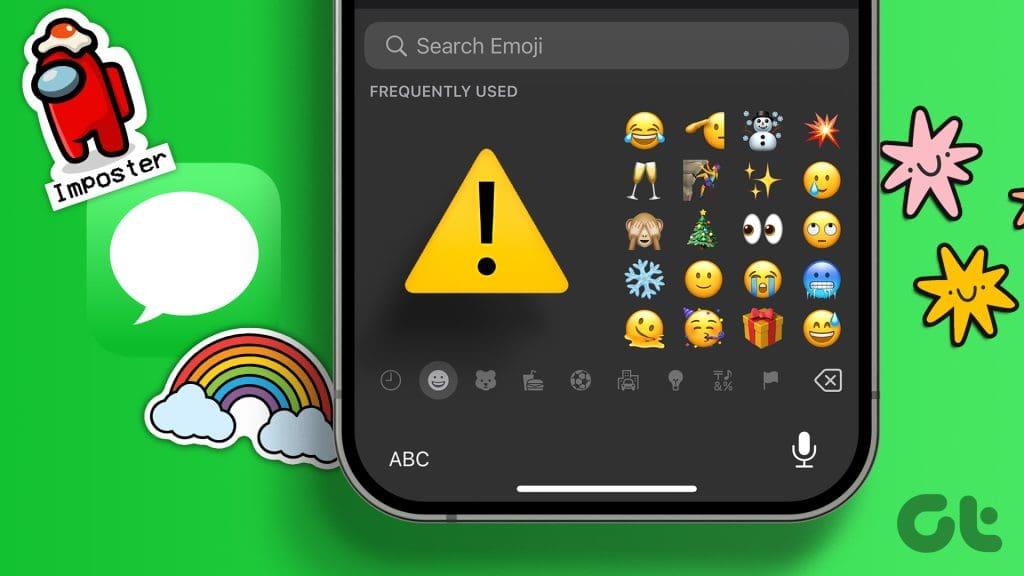
Jeśli jednak naklejki nie działają lub nie wyświetlają się w aplikacji Wiadomości na Twoim iPhonie, szczególnie po aktualizacji do iOS 17, oto najlepsze rozwiązania, aby rozwiązać ten problem.
Jeśli naklejki nie działają na Twoim iPhonie, możesz spróbować usunąć i ponownie utworzyć naklejkę Live. Ponieważ jest to nowa funkcja, mogą wystąpić pewne problemy ze stabilnością. Zatem ponowne utworzenie naklejki może rozwiązać problem.
Krok 1: Otwórz aplikację Wiadomości na iPhonie lub iPadzie.
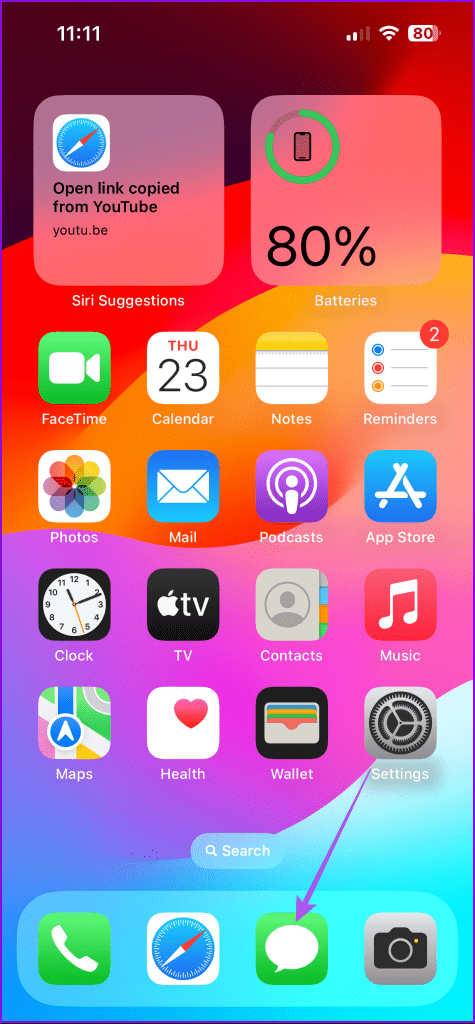
Krok 2: Otwórz czat i dotknij ikony Plus w prawym dolnym rogu.
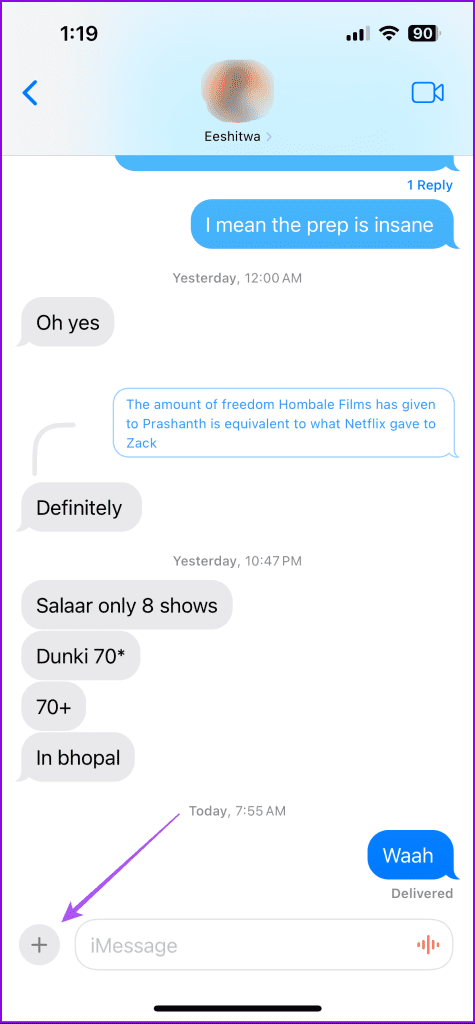
Krok 3: Wybierz Naklejki i naciśnij długo utworzony plik Live Created.
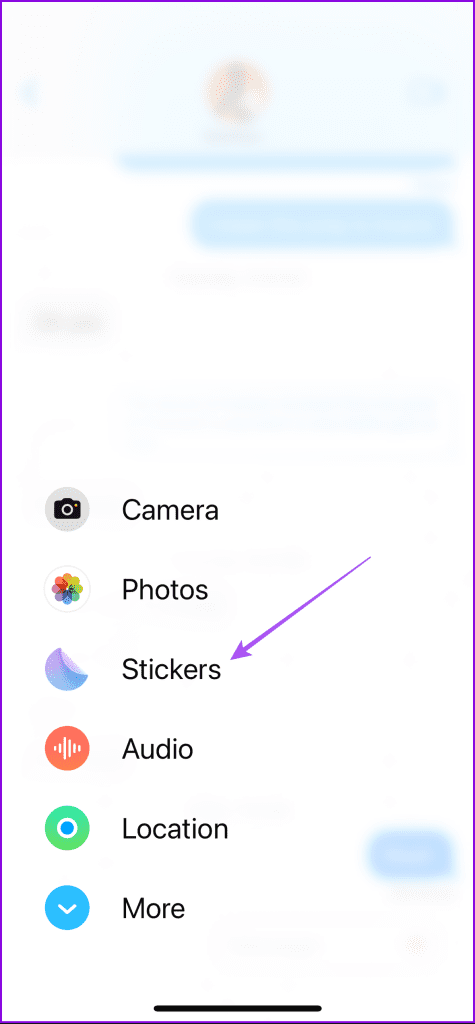
Krok 4: Stuknij w Usuń.
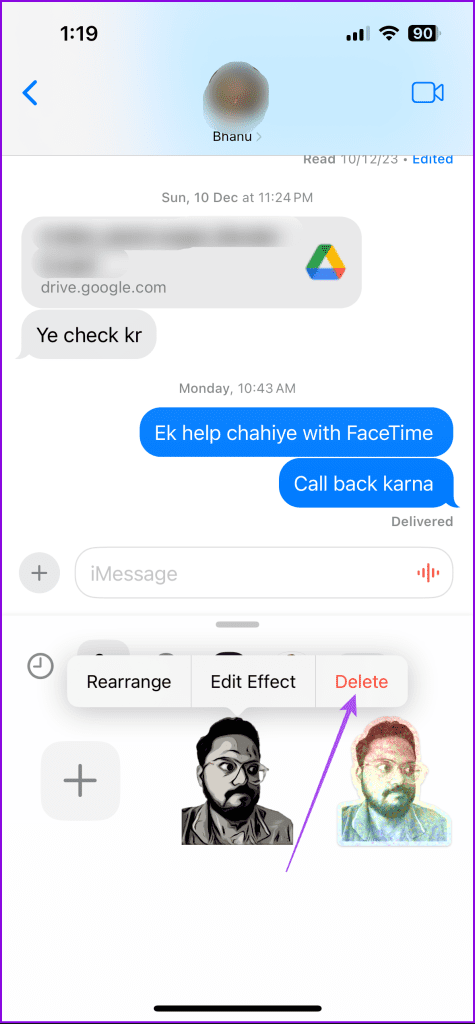
Krok 5: Następnie dotknij ikony Plus i postępuj zgodnie z instrukcjami wyświetlanymi na ekranie, aby ponownie utworzyć naklejkę Live.
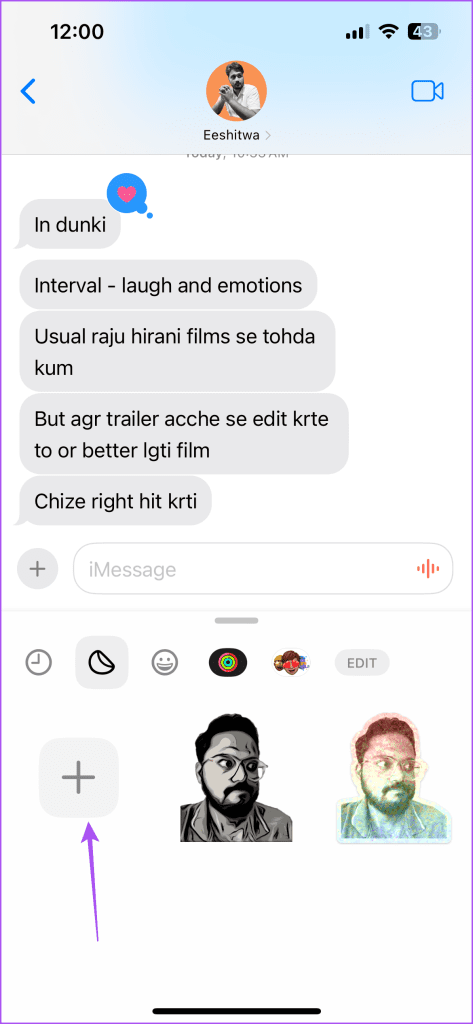
Spróbuj go wysłać i sprawdź, czy problem został rozwiązany. Jeśli zareagowałeś na wiadomość za pomocą naklejki, zostanie ona usunięta po jej usunięciu.
Jeśli nie możesz wysyłać ani odbierać naklejek na swoim iPhonie, sugerujemy wyłączenie funkcji Low Data Mode, która ogranicza przepustowość Internetu na Twoim urządzeniu. Aby móc płynnie wysyłać naklejki w aplikacji Wiadomości, potrzebne są szybsze łącza internetowe. Ma to zastosowanie niezależnie od tego, czy korzystasz z komórkowej transmisji danych, czy Wi-Fi na swoim iPhonie.
Krok 1: Otwórz aplikację Ustawienia na swoim iPhonie i dotknij Wi-Fi.
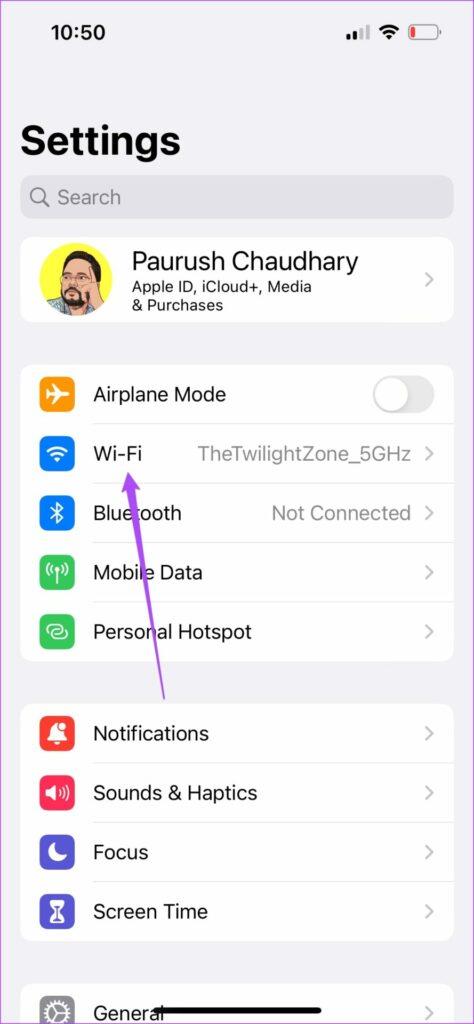
Krok 2: Kliknij ikonę „i” obok nazwy podłączonej sieci Wi-Fi i wyłącz tryb niskiego zużycia danych.
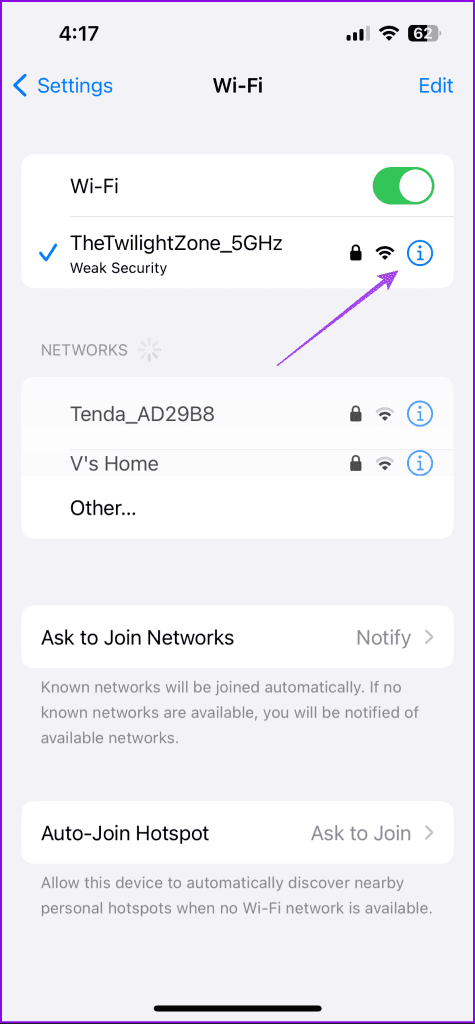
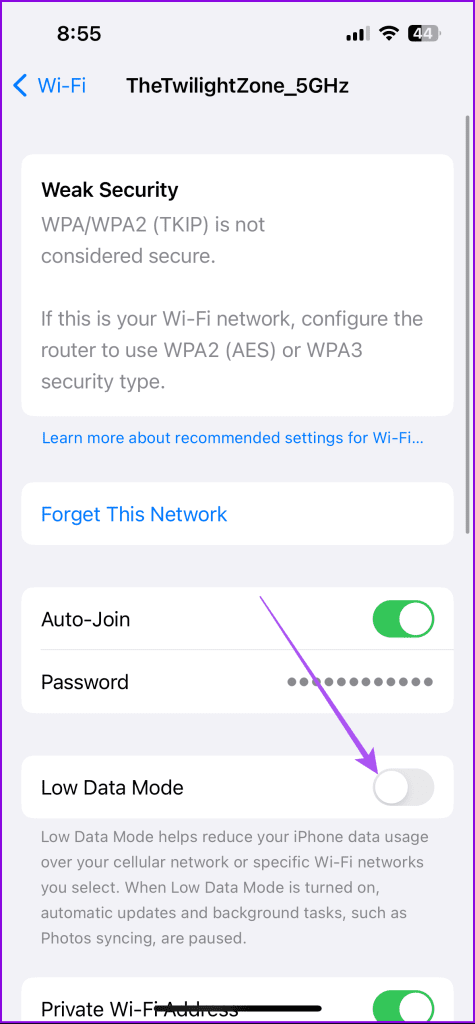
Krok 3: Wróć i dotknij Usługa mobilna.
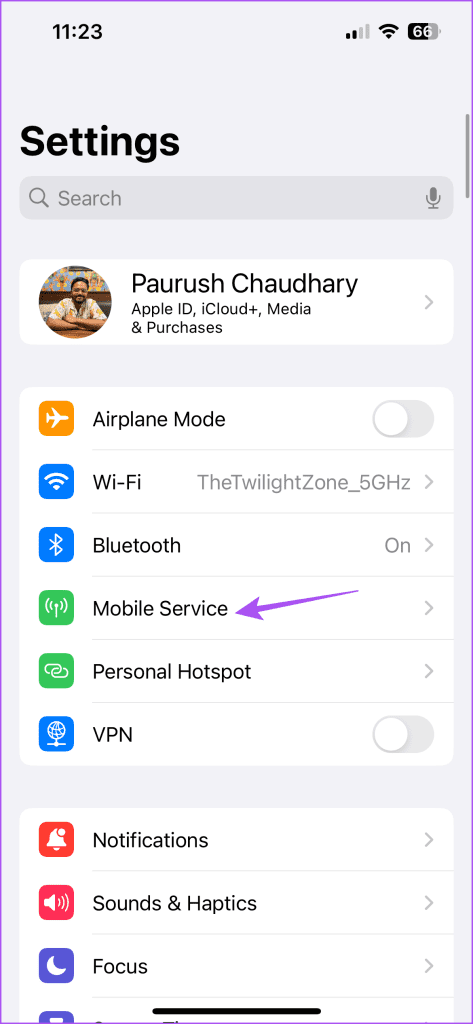
Krok 4: Stuknij w Opcje danych mobilnych i wybierz Tryb danych.
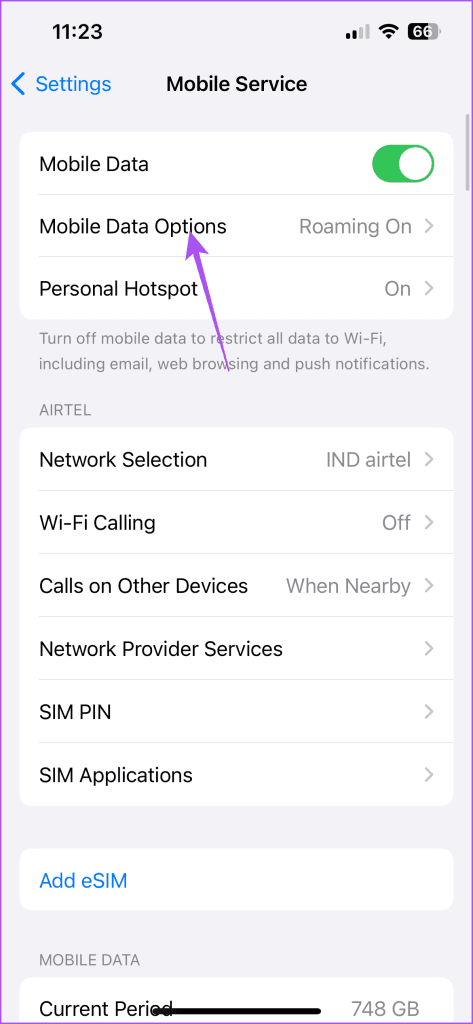
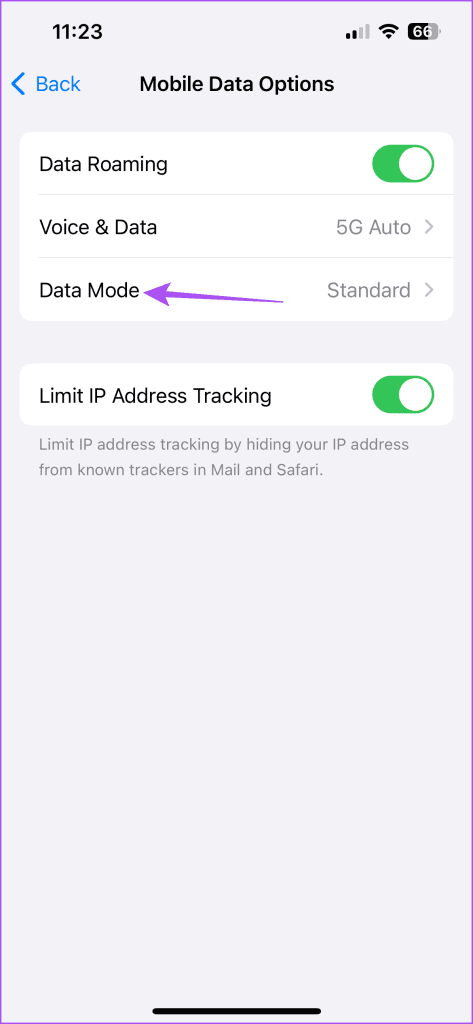
Krok 5: Upewnij się, że tryb niskiego zużycia danych jest wyłączony.
Oprócz trybu niskiego zużycia danych sugerujemy również wyłączenie trybu niskiego zużycia energii. Ta funkcja ogranicza aplikacjom możliwość korzystania z baterii telefonu iPhone. Ale może to być również powód, dla którego naklejki nie działają w aplikacji Wiadomości. Możesz zapoznać się z naszymi postami na temat trybu niskiego zużycia energii na swoim iPhonie . Te kroki pomogą Ci również wyłączyć tę funkcję.
Ponowne włączenie iMessage spowoduje ponowne pobranie wszystkich czatów na Twoje urządzenie. Jest to skuteczne rozwiązanie pozwalające rozwiązać tego typu problemy. Oto jak.
Krok 1: Otwórz aplikację Ustawienia i dotknij Wiadomości.
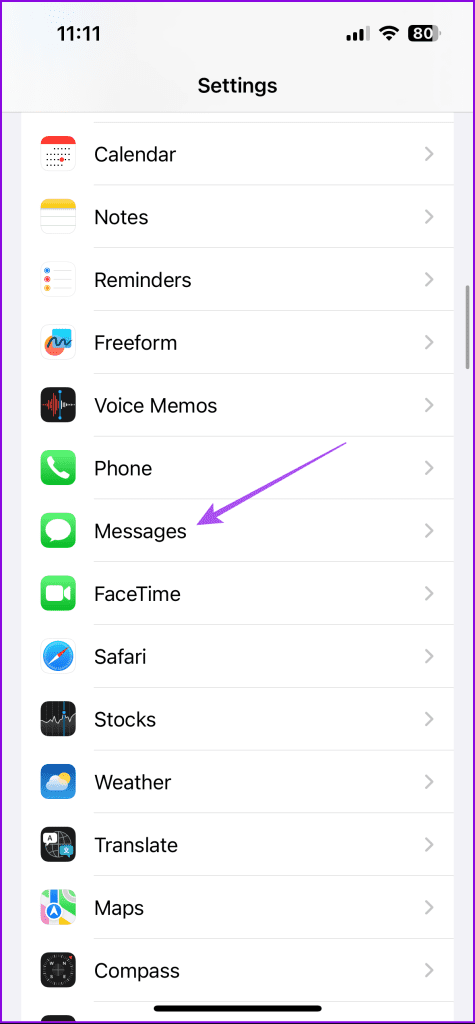
Krok 2: Stuknij przełącznik obok iMessage, aby go wyłączyć. Następnie poczekaj kilka sekund i ponownie włącz iMessage.
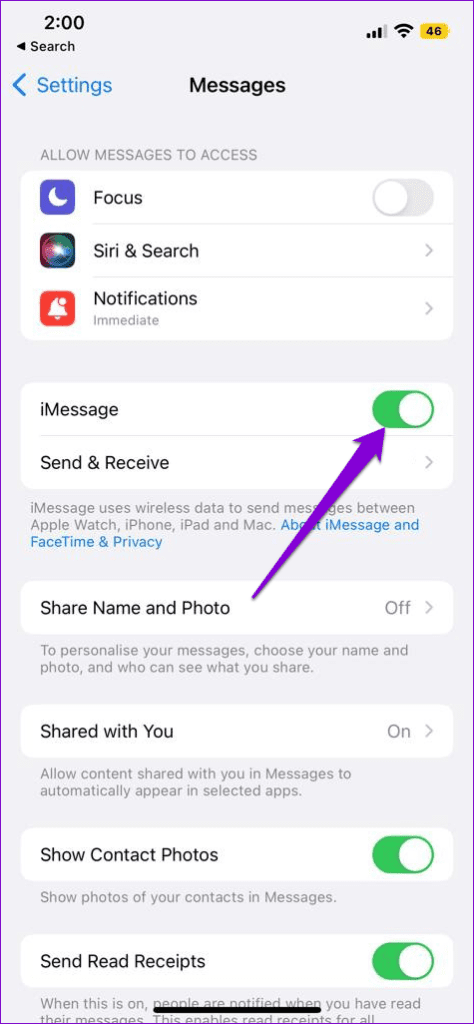
Krok 3: Zamknij aplikację Ustawienia i otwórz Wiadomości, aby sprawdzić, czy problem został rozwiązany.
Po ponownym włączeniu iMessage sugerujemy wymuszenie zamknięcia i ponowne uruchomienie aplikacji Wiadomości na iPhonie. Dzięki temu aplikacja zacznie działać od nowa.
Krok 1: Na ekranie głównym przesuń palcem w górę i przytrzymaj, aby wyświetlić okna aplikacji działających w tle.
Krok 2: Przesuń palcem w prawo, aby wyszukać aplikację Wiadomości, i przesuń w górę, aby usunąć okno.
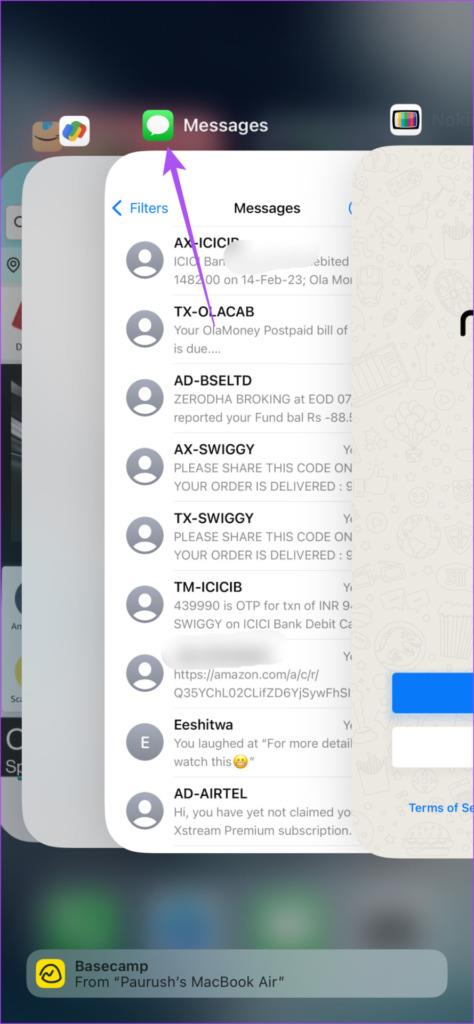
Krok 3: Uruchom ponownie Wiadomości i sprawdź, czy problem został rozwiązany.
Na koniec, jeśli nie możesz tworzyć naklejek na swoim iPhonie i udostępniać ich, sugerujemy zainstalowanie nowej aktualizacji oprogramowania. Musisz to robić regularnie, aby usunąć błędy lub usterki powodujące takie problemy.
Krok 1: Otwórz aplikację Ustawienia i dotknij Ogólne.
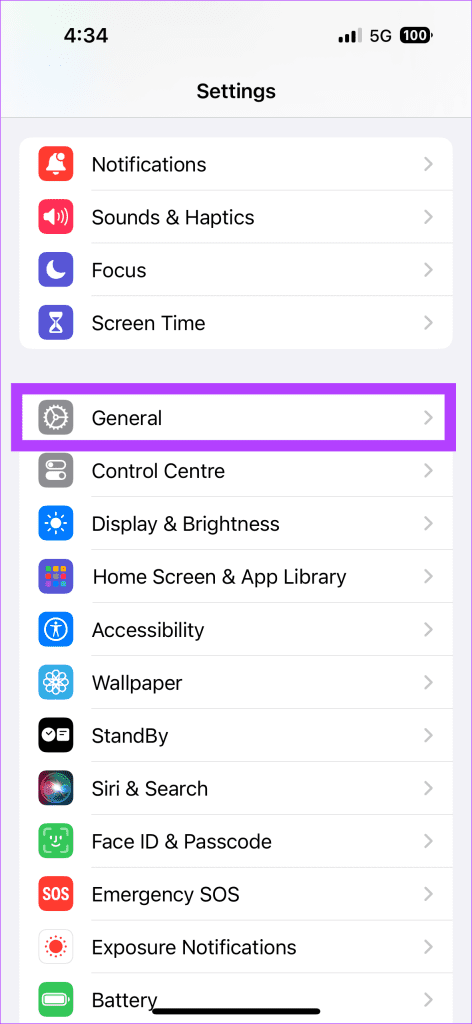
Krok 2: Stuknij w Aktualizacja oprogramowania i zainstaluj ją, jeśli jest dostępna.
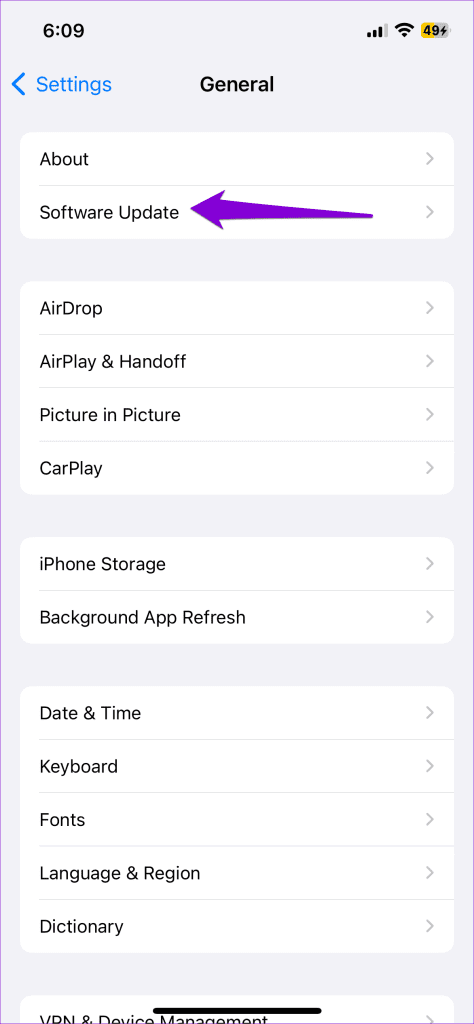
Te rozwiązania pomogą, gdy naklejki nie działają w Wiadomościach na iPhonie z systemem iOS 17. Oprócz aktywnych naklejek iOS 17 zawiera także wiele aktualizacji aplikacji Wiadomości dla użytkowników iPhone'a. Możesz na przykład skorzystać z funkcji Zameldowania w aplikacji Wiadomości, aby informować bliskich o Twoich podróżach. Jeśli nie chcesz udostępniać swojej aktualnej lokalizacji, a jedynie chcesz poinformować, że bezpiecznie dotarłeś do celu lub lokalizacji, zrobi to funkcja Check-In.
Dowiedz się, jak uzyskać dostęp do karty SIM w Apple iPad dzięki temu poradnikowi.
W tym poście omawiamy, jak rozwiązać problem, w którym funkcje nawigacyjne i GPS nie działają poprawnie na Apple iPhone.
Rozwiąż błąd, w którym nie można otworzyć strony, zbyt wiele przekierowań. Pojawia się on podczas przeglądania Internetu na iPhonie lub iPadzie firmy Apple.
Chcesz pomieszać sprawy i zmienić ikonę aplikacji na iPhonie? Oto sprytne obejście wykorzystujące natywną aplikację Skróty, która może Ci w tym pomóc.
Chcesz się dowiedzieć, czy możesz pobrać rozszerzenia do Chrome na iPada? Przeczytaj ten artykuł, aby odkryć najlepszą odpowiedź i alternatywy w 2023 roku.
Jeśli masz zegarek Apple Watch, musisz nauczyć się blokować i odblokowywać zegarek Apple. Możesz także odblokować zegarek Apple Watch za pomocą iPhonea.
Możesz używać dwóch kont Snapchat lub wielu kont Snapchat na jednym iPhonie. Wykonaj poniższe czynności, aby mieć 2 konta Snapchat na 1 iPhonie.
Ustaw swój Apple iPhone lub iPad na automatyczne pisanie wielkimi literami lub wyłącz tę funkcję za pomocą tego szczegółowego samouczka.
Szukasz tapet z efektem głębi na iOS 16 dla swojego iPhone
Za pomocą ikony (i) na Apple Watch możesz uzyskać istotne informacje o swoim urządzeniu. Poznaj wszystkie ikony Apple Watch i ich znaczenie.







